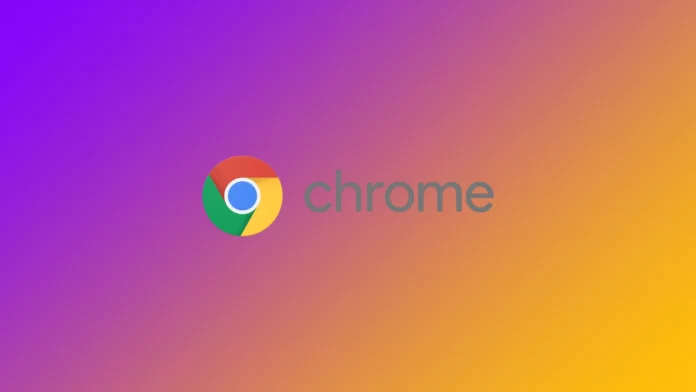En el vertiginoso mundo de la navegación web, cerrar accidentalmente una pestaña puede ser una experiencia frustrante. Pero no temas. Chrome, el popular navegador web desarrollado por Google, ofrece varios métodos para abrir fácilmente las pestañas cerradas. Tanto si has cerrado una página web importante como si quieres restaurar tu sesión web anterior, vamos a ver cómo volver a abrir pestañas en Chrome.
Cómo volver a abrir pestañas cerradas en Chrome con el atajo de teclado
Como ya he mencionado, hay varias formas de abrir pestañas cerradas recientemente en Chrome. La mayoría de las veces, utilizo un atajo de teclado para hacerlo. Reabrir pestañas cerradas en Chrome mediante atajos de teclado es una forma rápida y eficaz de recuperar el acceso a páginas web cerradas recientemente.
- Vuelva a abrir la última pestaña cerrada:
- Windows: Pulse Ctrl + Mayús + T
- Mac: Pulsa Comando + Mayúsculas + T
Cuando cierres accidentalmente una pestaña y quieras reabrirla inmediatamente, utiliza este atajo. Volverá a abrir la pestaña cerrada más recientemente en tu sesión de navegación.
- Reabrir varias pestañas cerradas:
- Windows: Pulse Ctrl + Mayús + T
- Mac: Pulsa Comando + Mayúsculas + T
Si has cerrado varias pestañas seguidas y quieres volver a abrirlas en el orden en que se cerraron, pulsa repetidamente este atajo de teclado. Cada vez que lo pulses, Chrome restaurará la pestaña cerrada anteriormente, lo que te permitirá recuperar toda tu sesión de navegación.
Es importante tener en cuenta que el atajo de teclado funciona según el orden cronológico en que se cerraron las pestañas. La pestaña cerrada más recientemente se reabrirá en primer lugar, seguida de las pestañas cerradas anteriormente en el orden en que se cerraron.
Utilizando estos atajos de teclado, puedes restaurar rápidamente las pestañas cerradas en Chrome sin necesidad de navegar por los menús o el historial. Es una técnica práctica para agilizar tu experiencia de navegación y minimizar la frustración cuando se cierran pestañas accidentalmente.
Cómo volver a abrir pestañas cerradas en Chrome mediante el menú de opciones
Si no te gusta utilizar los atajos de teclado, puedes abrir una pestaña cerrada recientemente con el menú de opciones. Para volver a abrir pestañas cerradas en Chrome en un ordenador, sigue estos pasos:
- Busque los tres puntos situados en la esquina superior derecha de la ventana abierta de Chrome. Haz clic en estos tres puntos para acceder al menú del navegador.
- Sitúe el cursor sobre la opción «Historial» del menú desplegable que aparece tras hacer clic en el icono del menú. Aparecerá un submenú con varias opciones relacionadas con la historia.
- Entre las opciones del submenú, elija la primera, «Cerradas recientemente». Esta opción enumera las ventanas o pestañas que se cerraron en orden cronológico inverso.
- En la lista de ventanas cerradas recientemente, localice la que desea volver a abrir y haga clic en ella.
- Si la ventana cerrada contiene varias pestañas, el número de pestañas se mostrará junto a su entrada en la lista.
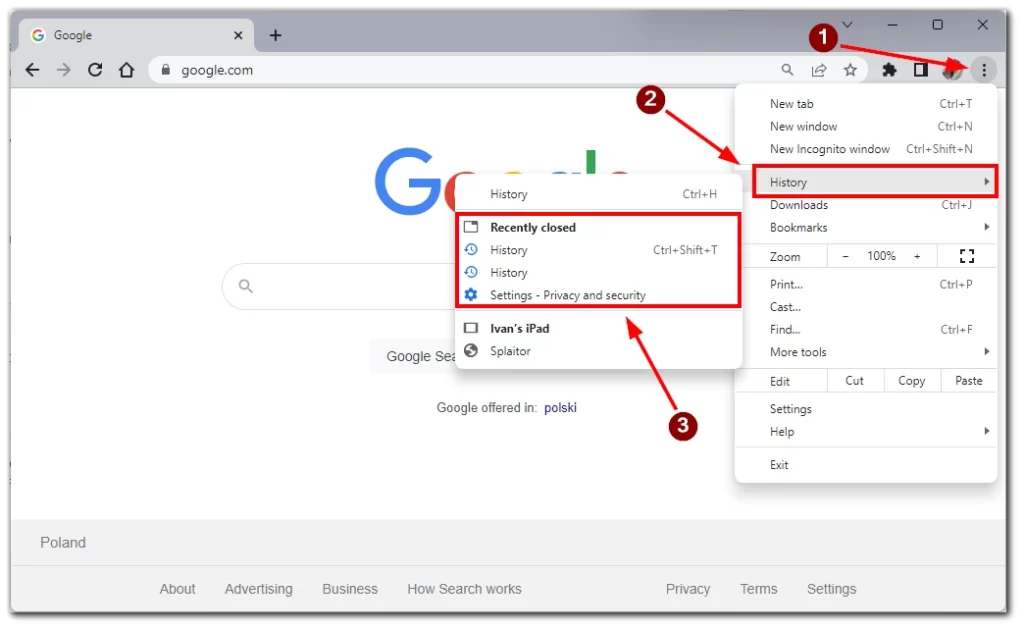
Siguiendo estos pasos, puedes volver a abrir fácilmente las pestañas cerradas y restaurar las ventanas cerradas en Chrome en tu ordenador. Este método proporciona un enfoque directo para acceder y recuperar sus sesiones de navegación cerradas recientemente con sólo unos clics.
Cómo volver a abrir pestañas cerradas en Chrome en la aplicación móvil
Si utilizas Chrome en teléfonos inteligentes o tabletas, es igual de fácil volver a abrir la pestaña en ellos. Reabrir pestañas cerradas en Chrome en la aplicación móvil es un proceso sencillo que puede realizarse siguiendo los siguientes pasos:
- En la aplicación Chrome, encontrarás un icono cuadrado con un número dentro en la esquina derecha de la pantalla. Toca este icono para acceder al conmutador de pestañas, que muestra todas las pestañas abiertas.
- En el Tab Switcher, verás un icono de un portátil con un smartphone en la parte superior de la pantalla. Tócalo.
- Desplácese por la lista de pestañas cerradas recientemente hasta encontrar la que desea volver a abrir.
- Una vez localizada la pestaña deseada, pulse sobre ella para reabrirla.
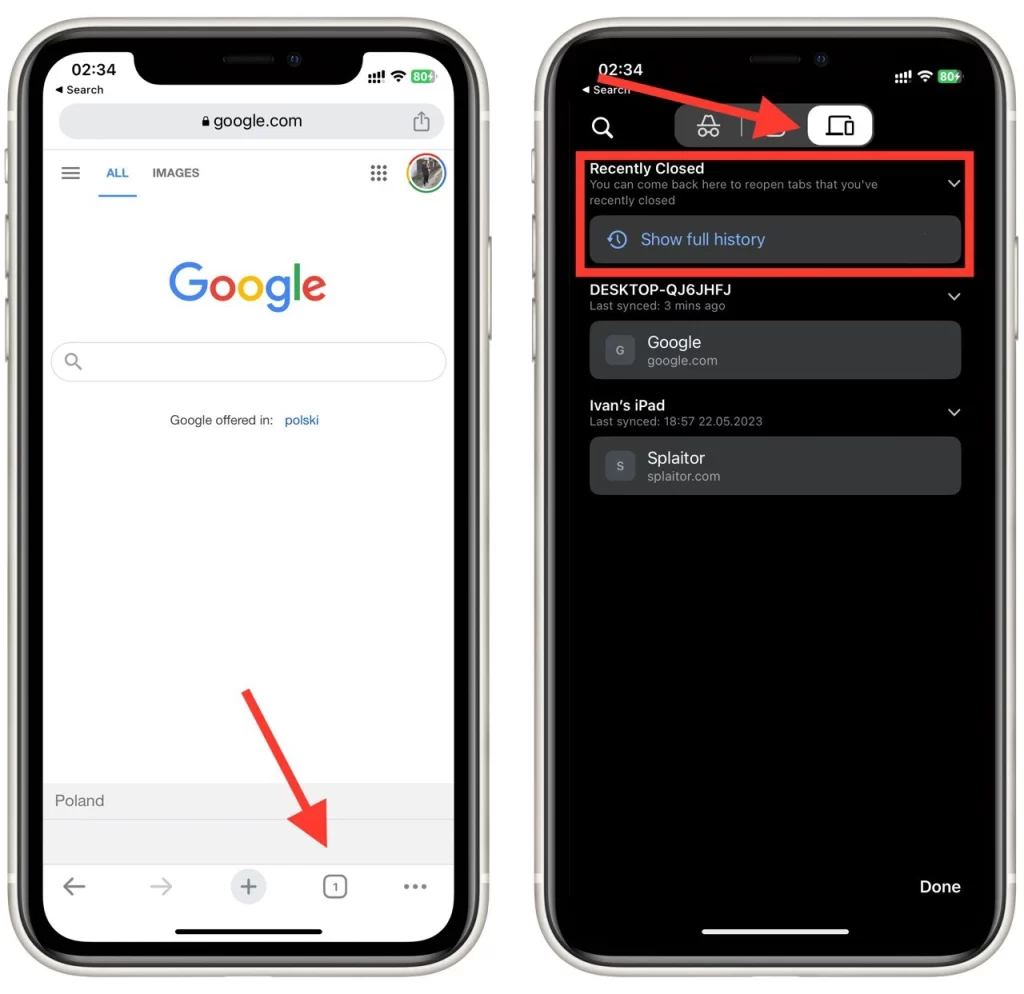
El conmutador de pestañas ofrece una forma cómoda de acceder y restaurar las pestañas cerradas recientemente, lo que te permite seguir navegando sin problemas en tu dispositivo móvil.
¿Qué extensiones puedes utilizar para volver a abrir pestañas cerradas de sesiones anteriores en Chrome?
Varias extensiones de la Chrome Web Store pueden ayudarte a reabrir pestañas cerradas de sesiones anteriores. Aquí tienes algunas extensiones populares diseñadas específicamente para este fin:
- Session Buddy: Session Buddy es una potente extensión de gestión de sesiones que permite guardar y restaurar sesiones de navegación. Guarda automáticamente las pestañas abiertas y el historial de navegación, permitiéndole reabrir las pestañas cerradas de sesiones anteriores. Puede organizar y gestionar sus sesiones guardadas, facilitando la restauración de pestañas individualmente o todas a la vez.
- Gestor de sesiones de pestañas: Tab Session Manager es otra extensión con muchas funciones para guardar y restaurar sesiones de navegación. Te permite guardar las pestañas abiertas como sesiones y te da la flexibilidad de restaurarlas cuando lo necesites. Puede personalizar los nombres de las sesiones, previsualizar el contenido y gestionar varias sesiones de forma eficaz.
- OneTab: OneTab es una popular extensión que ayuda a gestionar la sobrecarga de pestañas y ahorra recursos del sistema. Permite convertir todas las pestañas abiertas en una única lista con un solo clic. Además, OneTab ofrece la opción de restaurar pestañas individuales o todas las pestañas de sesiones anteriores.
- FreshStart – Gestor de sesiones entre navegadores: FreshStart es un gestor de sesiones entre navegadores compatible con Chrome y otros navegadores. Proporciona una interfaz intuitiva para guardar y restaurar sesiones de navegación. Puede guardar sesiones con nombres personalizados, reabrir pestañas cerradas y gestionar sesiones sin esfuerzo.
- TabCloud: TabCloud es una extensión que te permite guardar y sincronizar tus pestañas abiertas en varios dispositivos. Te permite acceder a tus pestañas guardadas y reabrirlas desde sesiones anteriores en cualquier dispositivo con Chrome. Puedes organizar fácilmente las pestañas en grupos, compartirlas con otros y restaurar las pestañas cerradas.
Estas extensiones ofrecen funciones mejoradas de gestión de sesiones, lo que permite guardar y restaurar fácilmente las pestañas cerradas de sesiones anteriores. En función de sus preferencias y requisitos, puede elegir la extensión que mejor se adapte a sus necesidades y disfrutar de una experiencia de restauración de pestañas sin problemas en Chrome.